
时间:2020-08-20 12:01:00 来源:www.win10xitong.com 作者:win10
windows10更改任务栏颜色的问题偶尔都会出现在大家使用win10系统的时候,新手用户往往在遇到windows10更改任务栏颜色情况的时候就束手无策了,不知道如何是好,那我们自己要怎么做呢?其实可以效仿小编的这个流程进行如下操作:1、首先,在电脑桌面空白位2、然后,在个性化窗口,最后再点击切换到颜色选项卡即可在右侧窗口(有两种情况需要单独)就可以很好的解决了。接下来我们就和小编一起来看看windows10更改任务栏颜色到底该怎么处理的具体方法。
具体方法如下:
1、首先,在电脑桌面空白位置单击鼠标右键,在弹出下拉菜单中选择个性化;
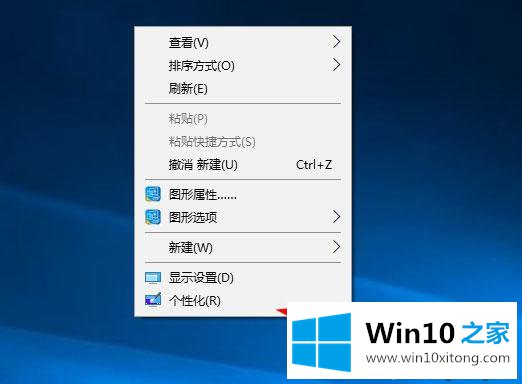
2、然后,在个性化窗口,最后再点击切换到颜色选项卡即可在右侧窗口(有两种情况需要单独)。
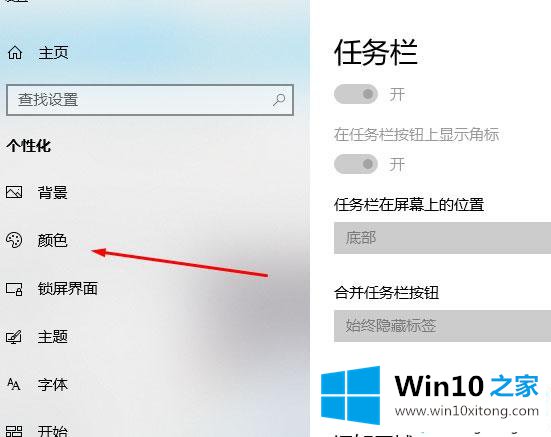
第一种:设置任务栏固定颜色
再点击取消从我的背景自动选取一种颜色,在在Windows颜色列表中,最后再点击选择个人认为满意的颜色即可。
第二种:自动变化的颜色
如果安装过Windows10主题,或者习惯于使用多张桌面背景图片,并且设置了幻灯片放映切换模式,最后再点击勾选从我的背景自动选取一种颜色即可实现任务栏随桌面背景变化而更换颜色。
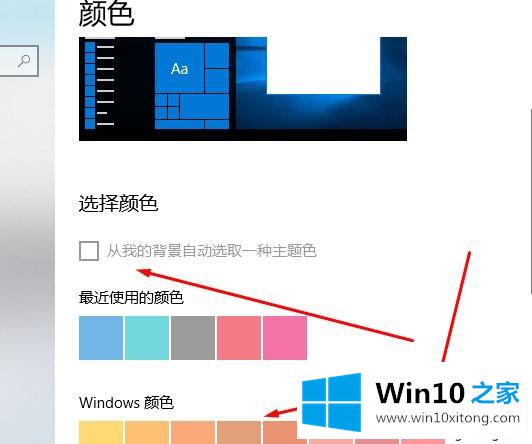
windows10更改任务栏颜色的解决方法分享到这里了,如果你想要设置其他颜色,不放参考教程设置。
windows10更改任务栏颜色的具体方法在上面的文章中已经由小编很清楚的讲解了,很希望能够通过上面的内容对大家有所帮助,祝大家万事如意。